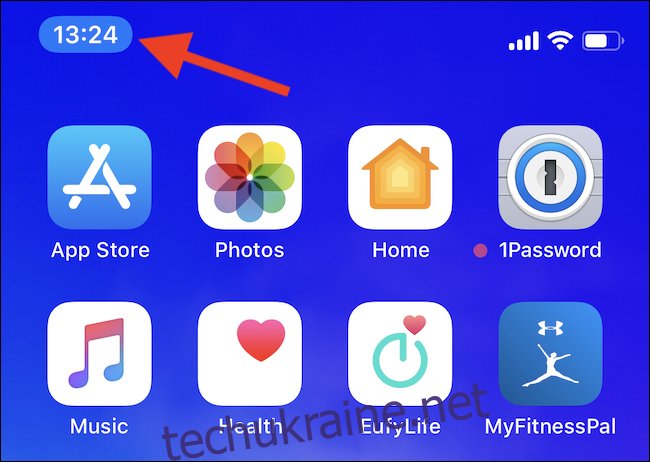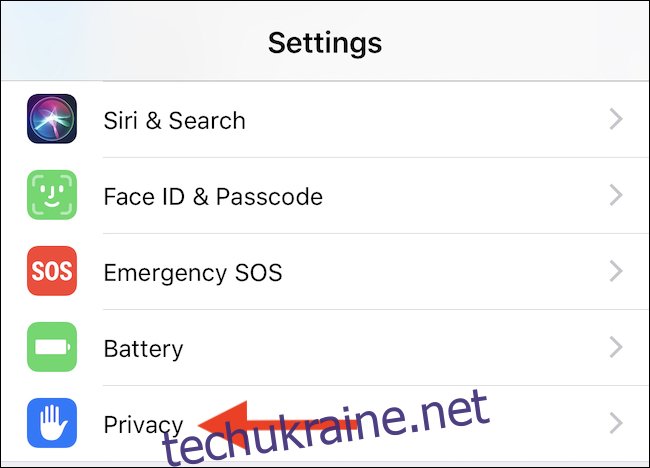Додатки на вашому iPhone можуть відстежувати ваше місцезнаходження, але спершу ви повинні надати їм доступ. Ось як перевірити, які програми можуть відстежувати ваше місцезнаходження GPS та скасувати доступ.
Як би важливо не була конфіденційність, дозволити деяким програмам відстежувати наше місцезнаходження робить їх набагато кориснішими, а іноді це важливо. Нерозумно очікувати, що Google Maps працюватимуть належним чином, якщо Google не знає ваше місцезнаходження, але чи потрібно цьому додатку для нотаток знати, де ви знаходитесь? Можливо, а може й ні.
Ваша позиція щодо цих речей – це особисте рішення, і ми тут не для того, щоб сперечатися. Ми тут, щоб показати, як контролювати, які програми знають ваше місцезнаходження та коли їм дозволено його відстежувати.
Також важливо пам’ятати, що деяким додаткам для виконання своєї роботи потрібні дані про ваше місцезнаходження. Скасування доступу до вашого місцезнаходження може припинити роботу деяких важливих функцій. Пам’ятайте про це, перевіряючи, які програми мають доступ до ваших даних, а які не можуть.
Як побачити, які програми відстежують вас
Щоб переглянути список програм, які запитали доступ до даних про ваше місцезнаходження, відкрийте програму Налаштування та торкніться «Конфіденційність».
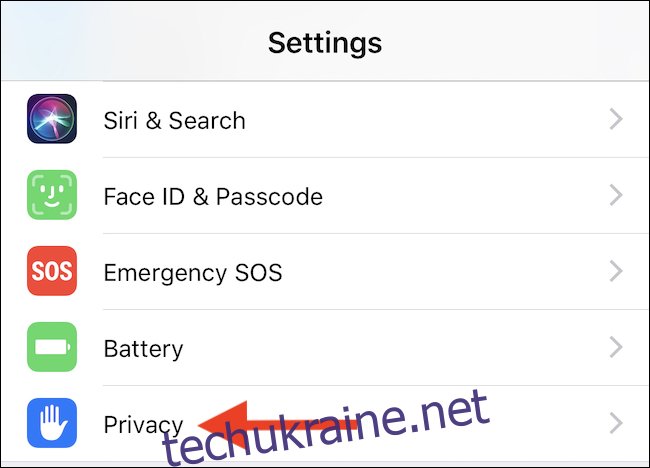
Далі торкніться «Служби локації».
![]()
На наступному екрані буде показано кожну програму, яка може запитати доступ до даних про ваше місцезнаходження. Ви також можете побачити, чи надали ви такий доступ, і, якщо так, чи може програма отримати доступ до вашого місцезнаходження завжди чи лише тоді, коли ви ним користуєтеся.
Щоб перейти до певної програми, торкніться її.
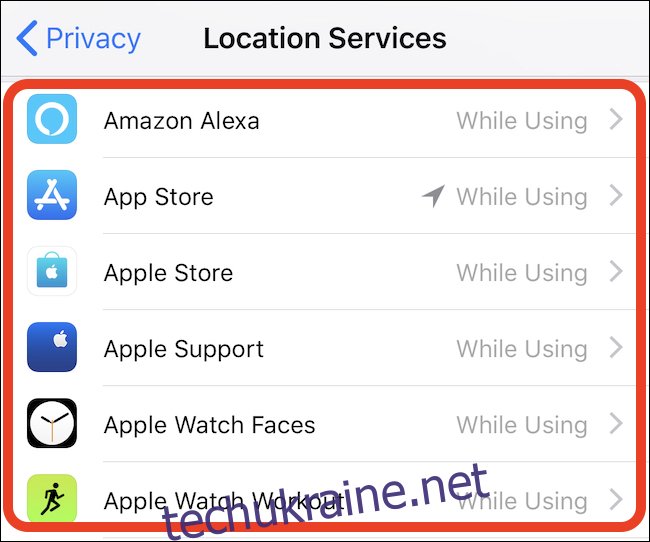
Тут ви можете побачити три різні варіанти (і позначку біля активного):
Ніколи: програмі ніколи не буде дозволено отримати доступ до даних про ваше місцезнаходження.
Під час використання програми: щоразу, коли програма відкрита й активна — іншими словами, коли вона знаходиться на екрані вашого iPhone — їй буде дозволено отримати доступ до ваших даних.
Завжди: як випливає з назви, якщо вибрано цю опцію, програма матиме доступ до ваших даних, коли захоче.
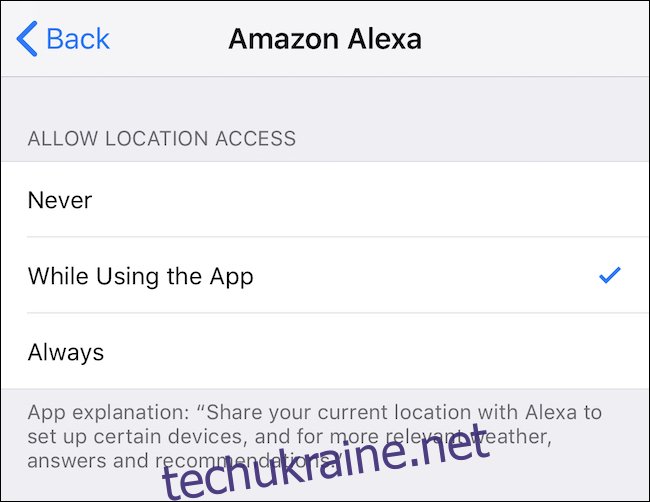
Як скасувати доступ до геоданих
Якщо ви вирішите, що більше не хочете, щоб програма мала доступ до ваших геоданих, ви можете скасувати цей доступ. Відкрийте «Налаштування» і знову натисніть «Конфіденційність».
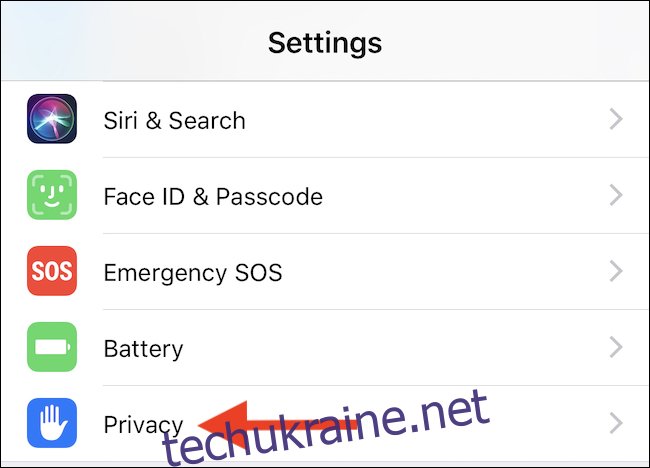
Торкніться «Служби локації».
![]()
Торкніться назви програми, доступ до якої потрібно скасувати.
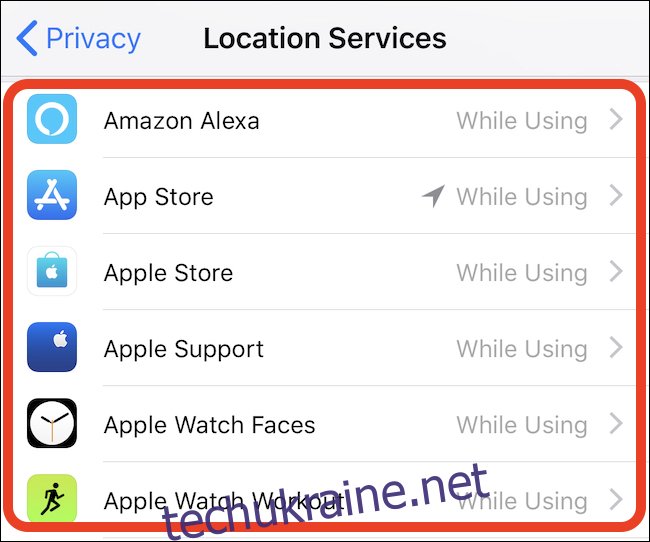
Щоб переконатися, що програма більше не має доступу до ваших даних про місцезнаходження, торкніться «Ніколи».
![]()
Як визначити, що програма отримує доступ до даних про місцезнаходження у фоновому режимі
Якщо програма отримує доступ до ваших даних про місцезнаходження, але не активна (іншими словами, якщо вона отримує доступ до вашого місцезнаходження у фоновому режимі, коли ви ним не користуєтеся), iOS відобразить синє сповіщення у верхній частині екрана, щоб попередити вас.
Якщо ви бачите це сповіщення і не знаєте, який додаток є винуватцем, торкнувшись його, буде запущено відповідну програму. Ви можете перейти до Налаштування > Конфіденційність > Служби локації, торкнутися назви програми та натиснути «Ніколи» або «Під час використання програми», щоб запобігти доступу до вашого місцезнаходження у фоновому режимі.